TeraTerm 日文乱码问题解决
windows 中文系统上,用 TeraTerm 连接日文服务器,经常会出现乱码的问题。
本篇是本地 win11 系统,TeraTerm 安装时选择英文。
TeraTerm 配置
General setup
-
依次选择 Setup -> General...
![image]()
-
弹出下面的页面
![image]()
-
Language 修改为 Japanese
Font
-
依次选择 Setup -> Font -> Font...
![image]()
-
弹出下面页面
![image]()
-
选择一个字体(MS Gothic、MS Mincho、Terminal),使得下面的字符集中可以选择日语
![image]()
Terminal
-
依次选择 Setup -> Terminal...
![image]()
-
弹出下面页面
![image]()
-
修改 receive 和 transmit 为文件编码
最下面的locale可能也会影响,改成japanese试试
![image]()
Save
- 依次点击 Setup -> Save setup... 保存上面的配置
![image]()
Locale
-
上面设置后,可能发现系统日文变成了乱码
![image]()
-
修改 locale 为需要的语言,和 TeraTerm 上一致
![image]()
-
此时系统文言显示也正常了
![image]()
此时打开日文文件,不再乱码。但是复制到本地还是乱码!
电脑配置
语言设置
-
本机打开设置,依次找到 时间和语言 -> 语言和区域 -> 管理语言设置
-
点更改系统区域设置,选择日语
![image]()
-
重启后生效,此时复制日文到本地也不会乱码啦!!
乱码让人头疼
本机和 TeraTerm 中,涉及到的地方都改一改试一试




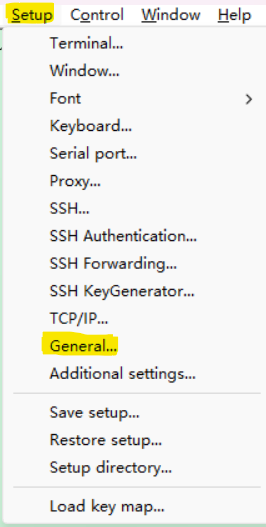
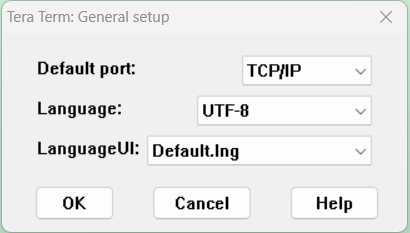
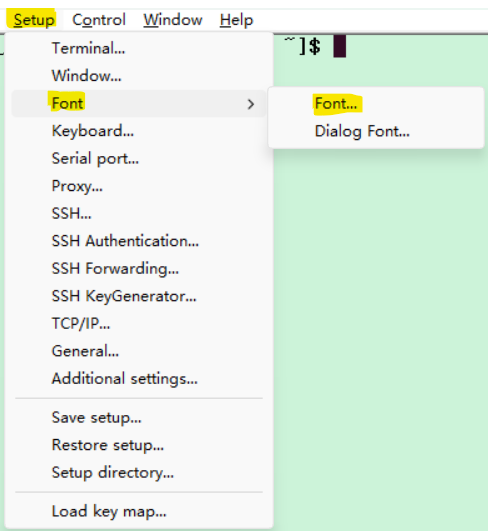
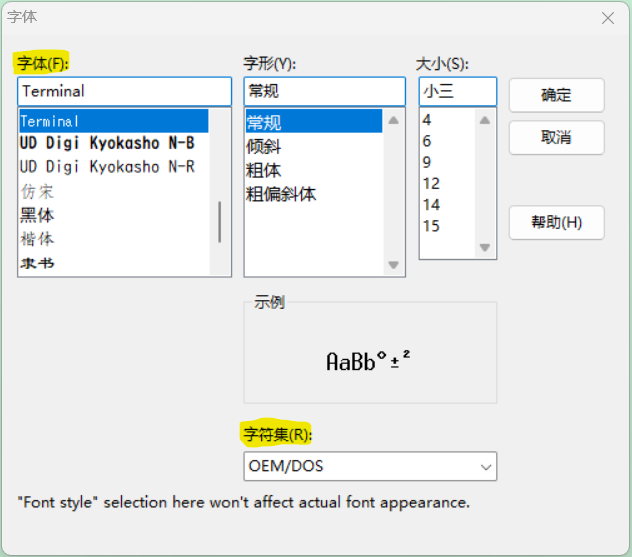
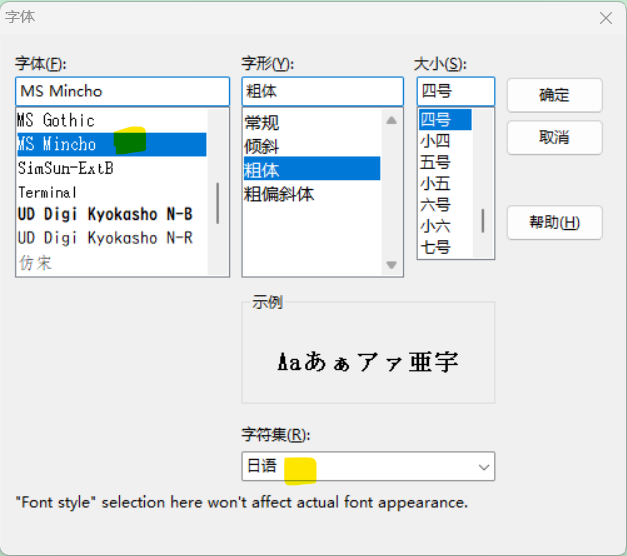
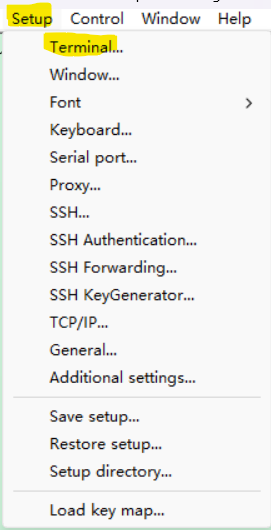
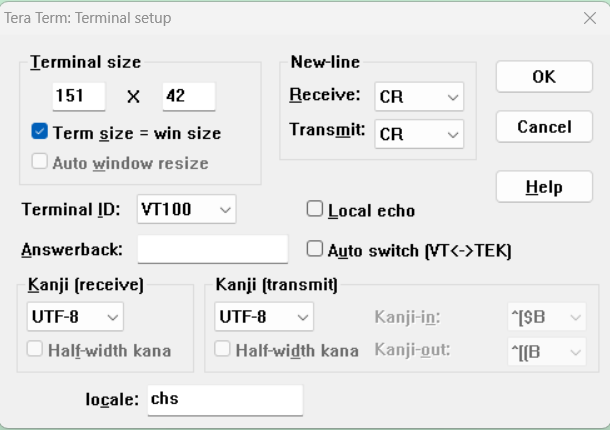
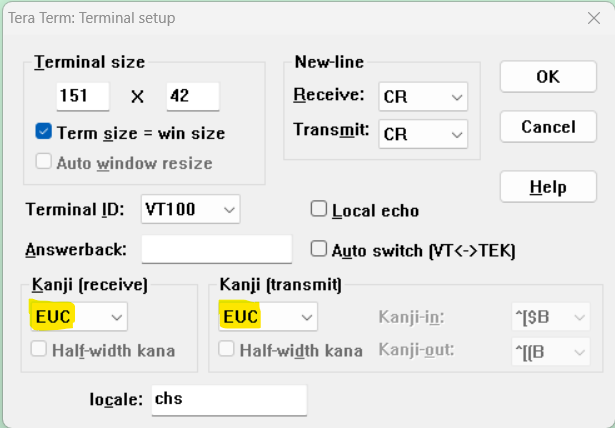
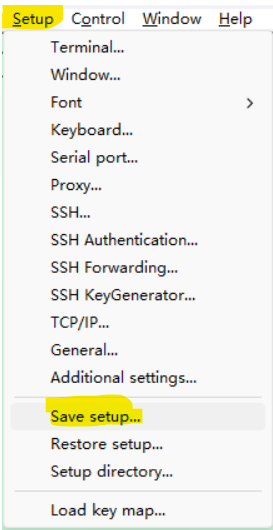

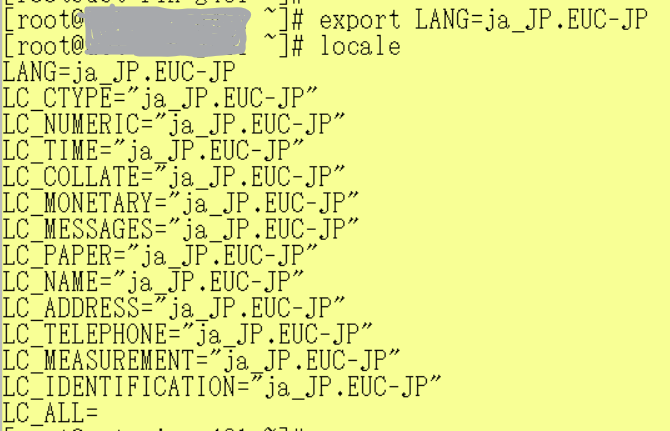

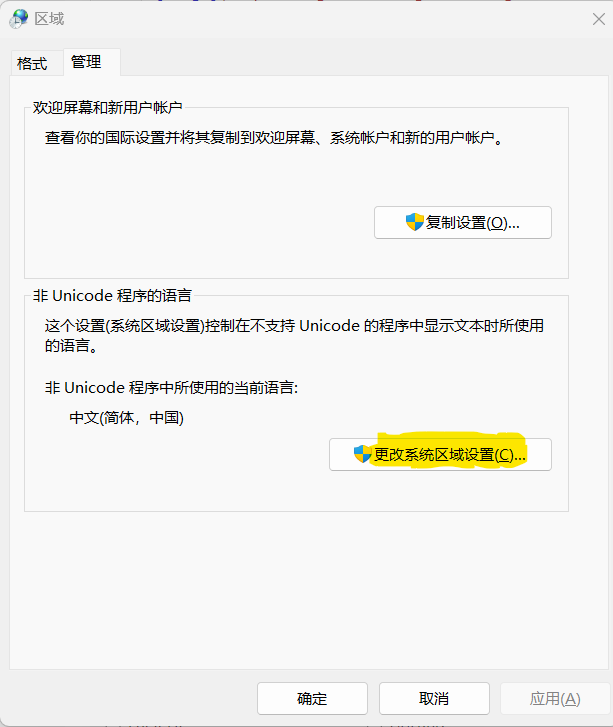


 浙公网安备 33010602011771号
浙公网安备 33010602011771号